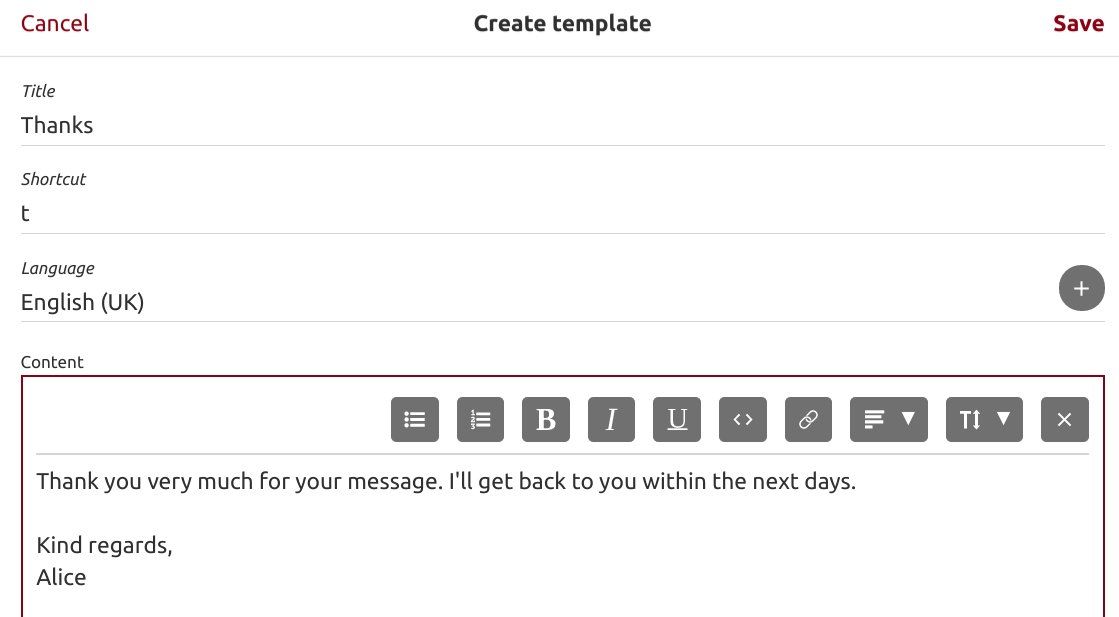Présentation des modèles Tutanota.
Rédigez des e-mails plus rapidement grâce aux modèles Tutanota !
Modèles d’e-mails
Vous vous surprenez à écrire des textes répétitifs dans vos e-mails ? Faites-en un modèle ! Vous éviterez ainsi une rédaction fastidieuse. Au lieu de cela, vous pouvez insérer le modèle dans vos e-mails pour accélérer le support client et les ventes.
Tutanota vous permet même de partager votre liste de modèles avec les membres de votre équipe. Vous pouvez ainsi collaborer, par exemple au sein de l’équipe d’assistance, pour accélérer les choses.
Vous pouvez maintenant créer des modèles d’e-mails pour répondre plus rapidement aux demandes répétitives !
Comment utiliser les modèles dans Tutanota
Créer des modèles d’e-mails
La nouvelle fonctionnalité de modèle fait partie de la fonction Business. Vous pouvez réserver la fonction Business sous Paramètres -> Abonnement -> Extensions.
Ensuite, vous pouvez commencer à créer des modèles sous Paramètres -> Mes modèles. Ces modèles peuvent avoir plusieurs versions pour différentes langues ou différents tons (formel/informel).
Insérer des modèles dans l’éditeur de courrier
Une fois créés, ces modèles sont accessibles dans l’éditeur de courrier :
- Tapez ”#” et le raccourci que vous avez défini lors de la création du modèle.
- Appuyez sur la tabulation.
- Le modèle est automatiquement inséré dans l’éditeur de courrier.
Si vous avez créé plusieurs versions linguistiques pour ce modèle, vous pouvez choisir la bonne version après avoir appuyé sur tabulation (étape 2).
Vous pouvez également accéder à vos modèles en tapant ctrl+espace, ou à partir de la barre d’outils de l’éditeur. Vous pouvez alors rechercher le bon modèle et l’insérer.
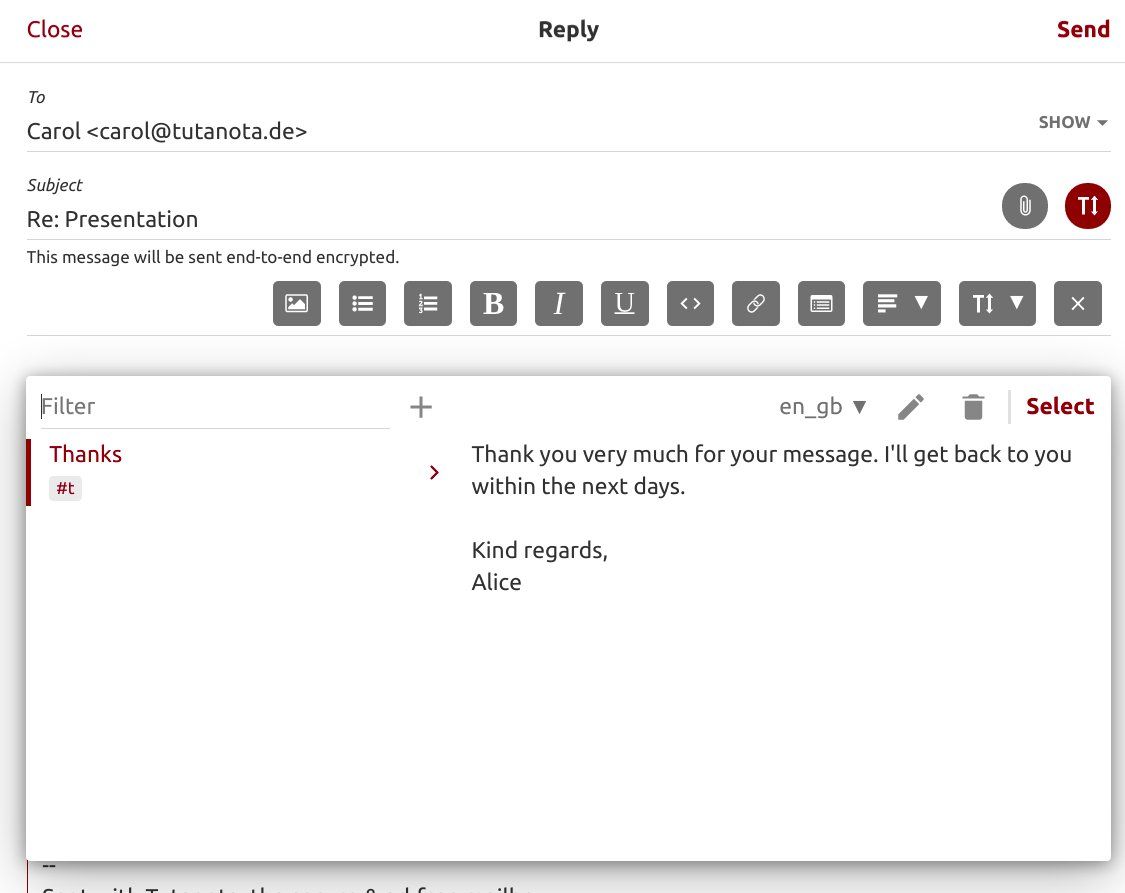
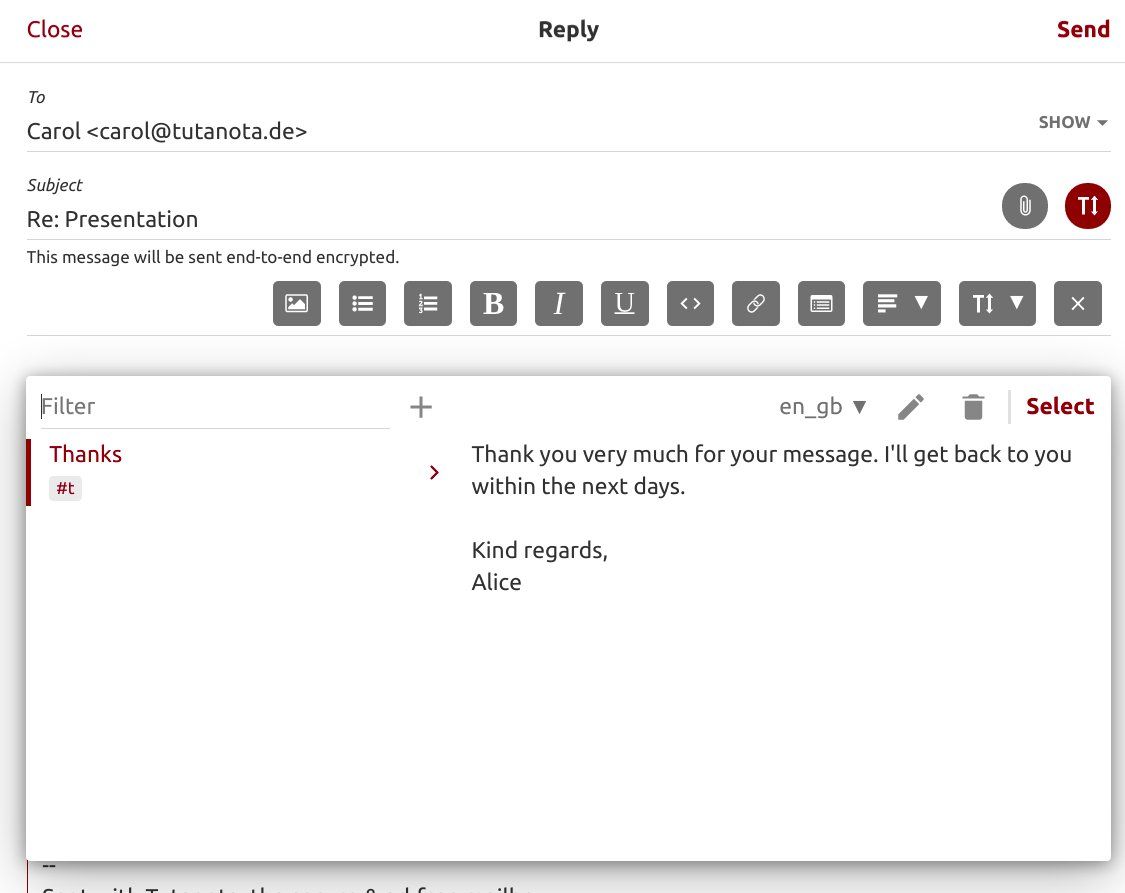
Comment partager des modèles
Pour partager des modèles d’e-mails avec d’autres utilisateurs de Tutanota, vous devez également réserver la fonction de partage sous Paramètres -> Abonnement -> Extensions.
Le partage des modèles peut ensuite être géré dans la section correspondante de la vue Paramètres.
Lorsque la fonction de partage est active, vous pouvez partager votre liste de modèles avec d’autres utilisateurs de Tutanota.